Comment publier des bobines sur Instagram
Une bobine est une vidéo multi-clips qui dure 15 à 30 secondes. Il peut être amélioré avec de l'audio et différents effets, puis partagé sur Feed, ainsi que publiquement sur la page "Explorer". Les bobines sont stockées sur la page d'accueil du profil sous l'onglet "Bobines".
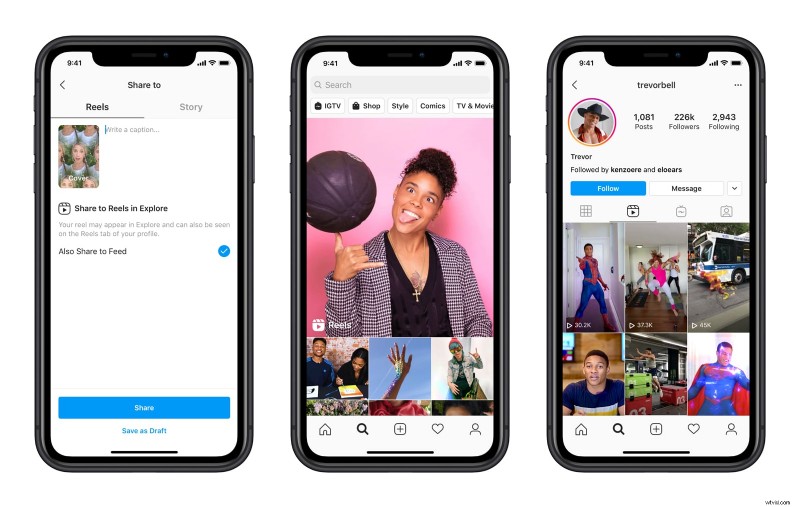
Alors, comment obtenir des bobines sur votre Instagram ? Par défaut, vous pouvez enregistrer une bobine directement depuis l'application :
- Ouvrez l'appareil photo des histoires et, en bas de l'écran, faites défiler jusqu'à l'option "Reels".
- Avant d'enregistrer, utilisez le menu d'outils sur la gauche pour régler les paramètres suivants :
- Appuyez sur l'icône "Audio" pour trouver une chanson pour votre vidéo dans la bibliothèque musicale d'Instagram. Utilisez ensuite le curseur en bas pour décider quelle partie de la piste sera utilisée.
- Utilisez l'icône "Vitesse" pour régler la vitesse de votre moulinet. Gardez à l'esprit que le son sera également affecté.
- Appuyez sur l'icône "Effets", puis, en bas, faites défiler les effets disponibles pour appliquer l'un d'entre eux. Cela fonctionne à peu près de la même manière que dans les histoires.
- Appuyez sur l'icône « Chronomètre » si vous souhaitez prendre des photos les mains libres. Cet outil vous permet de définir la durée souhaitée pour votre clip. Vous pouvez également choisir un compte à rebours avant que l'enregistrement du clip ne démarre automatiquement. Ainsi vous aurez le temps de vous mettre en position.
- Lorsque votre premier clip est enregistré, vous verrez également l'icône "Aligner". Cela peut être utile si vous devez aligner la dernière image du clip précédent avec la première que vous allez enregistrer.
- Pour commencer à filmer, appuyez longuement sur le bouton "Enregistrer" ou appuyez simplement sur pour démarrer et à nouveau pour terminer le clip. Gardez un œil sur la barre de progression rose en haut car elle indique combien de temps a déjà été pris.
- Si vous avez besoin de revoir ou de découper le clip que vous venez d'enregistrer, vous pouvez appuyer sur la flèche pointant vers la gauche.
- Une fois la prise de vue terminée, appuyez sur la flèche pointant vers la droite et ajoutez du texte, des autocollants et d'autres effets. Le curseur en bas vous aidera à définir l'heure à laquelle vous souhaitez que le texte apparaisse.
- Ensuite, appuyez à nouveau sur la flèche pointant vers la droite pour préparer la bobine pour le partage :
- Appuyez sur l'image pour changer la couverture :vous pouvez utiliser soit une photo de votre vidéo, soit une image de votre pellicule.
- Écrivez des légendes ou des hashtags et mentionnez vos amis.
- Enfin, décidez où vous souhaitez publier :
- Si vous sélectionnez l'onglet "Stories", votre bobine sera envoyée vers Stories et elle disparaîtra dans 24 heures, comme n'importe quelle autre story.
- Lorsque l'onglet "Reels" est sélectionné, votre vidéo sera partagée sur la page "Explorer" et également stockée dans la section "Reels" de votre profil.
- Pour partager votre bobine dans votre flux, maintenez le bouton bleu activé, sinon désactivez-le pour publier dans la section "Bobines" de votre profil uniquement.
- Une fois que vous êtes satisfait, appuyez sur le bouton Partager en bas ou enregistrez votre bobine en tant que brouillon.
Comment publier une vidéo sur des bobines
Pouvez-vous utiliser Instagram Reels si votre vidéo a déjà été enregistrée ? Oui, vous pouvez !
Pour ajouter un film à partir de votre appareil, au lieu de l'étape 3 de la procédure ci-dessus, balayez simplement vers le haut ou appuyez sur l'icône Pellicule dans le coin inférieur gauche de votre écran. Le reste des étapes reste le même.
Cependant, avant de faire cela, assurez-vous que votre vidéo a la bonne taille. Vous pouvez utiliser un outil de redimensionnement vidéo en ligne de Clideo pour cela. C'est gratuit si votre vidéo fait jusqu'à 500 Mo et vous n'avez même pas besoin d'être enregistré pour éditer votre fichier.
-
Ouvrez Video Resizer sur l'un des navigateurs sur l'une des plates-formes. Pour ajouter votre fichier depuis l'appareil, appuyez sur le bouton bleu "Choisir un fichier".
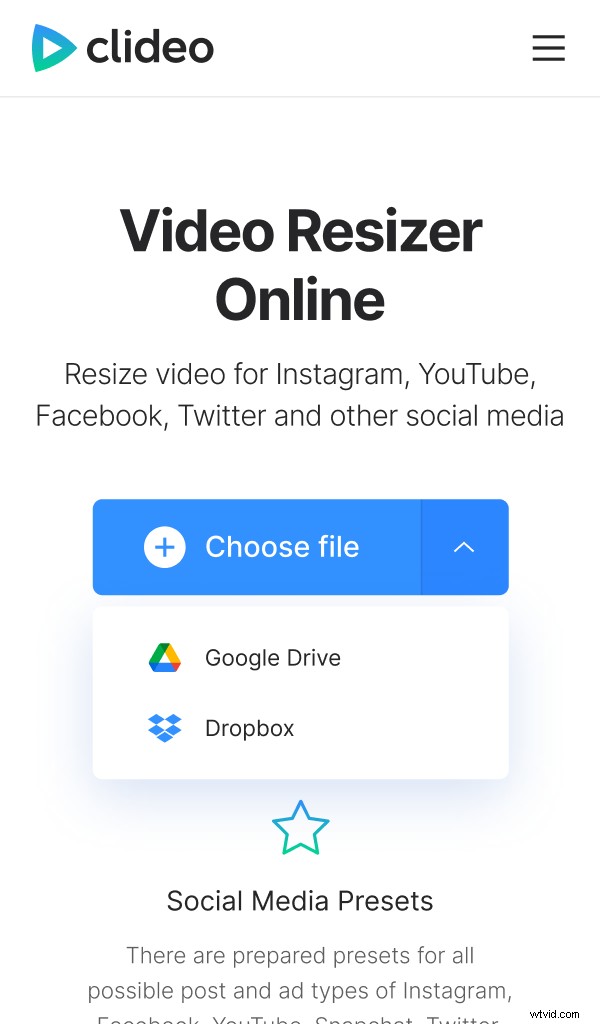
Vous pouvez également ajouter à partir du stockage Google Drive ou Dropbox. Appuyez simplement sur la flèche pointant vers le bas et choisissez l'option requise.
-
Une fois votre fichier téléchargé, vous verrez l'aperçu et les différentes options d'édition.
Sélectionnez Instagram dans le premier menu déroulant. Comme les exigences des bobines sont les mêmes que pour les histoires, vous pouvez ensuite sélectionner le préréglage "Histoires".
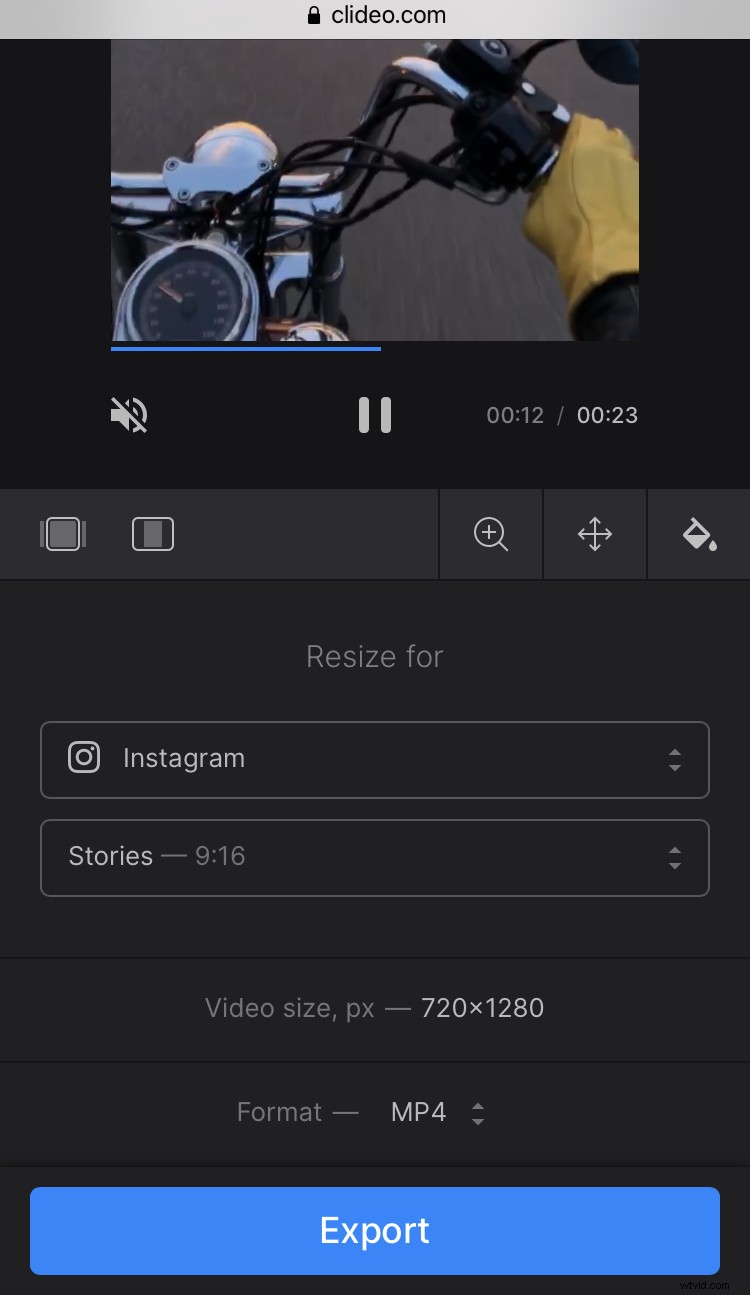
Alternativement, vous pouvez sélectionner "Personnalisé" et modifier les paramètres manuellement. Pour rappel, le format d'image doit être de 9:16 et la résolution recommandée doit être de 1080:1920.
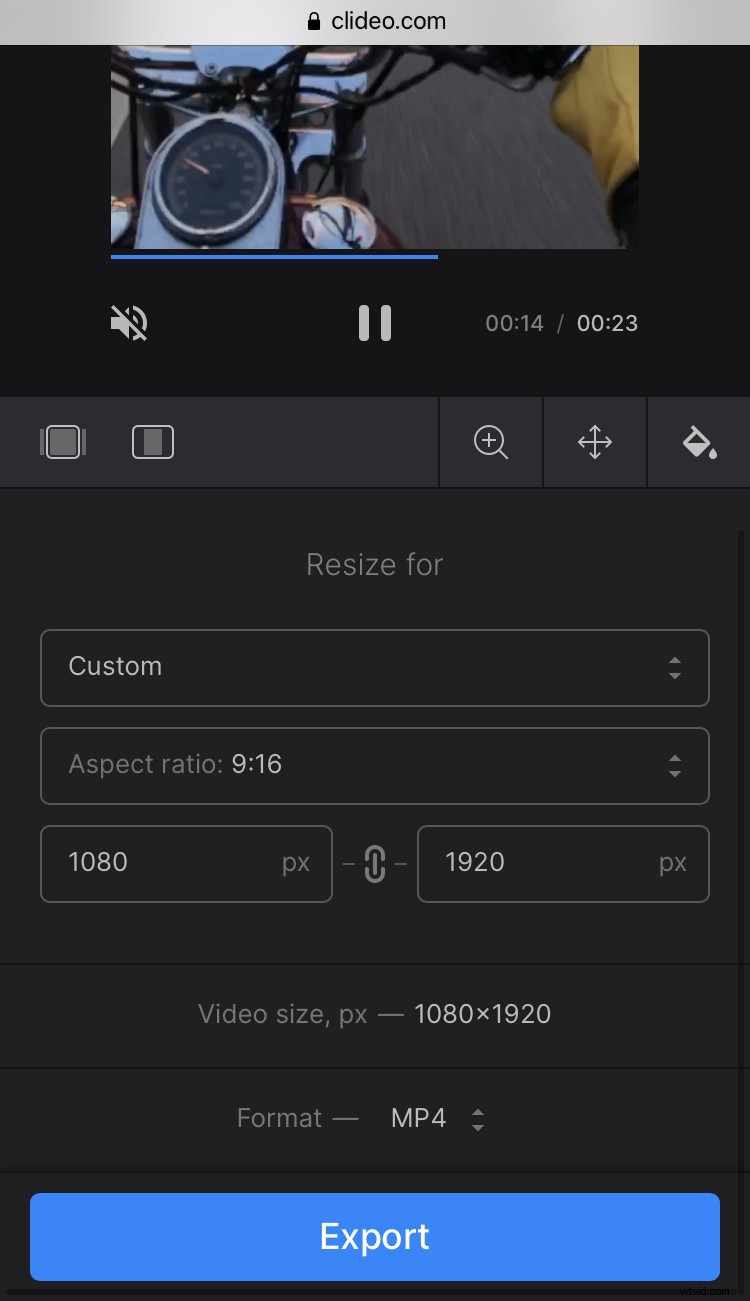
Utilisez "Options de recadrage" pour apporter les modifications finales aux barres s'il y en a, puis appuyez sur "Exporter".
-
Enfin, vous verrez votre aperçu vidéo. Vérifiez si tout semble parfait et téléchargez le fichier sur votre appareil ou appuyez sur "Modifier" pour apporter d'autres modifications si nécessaire.
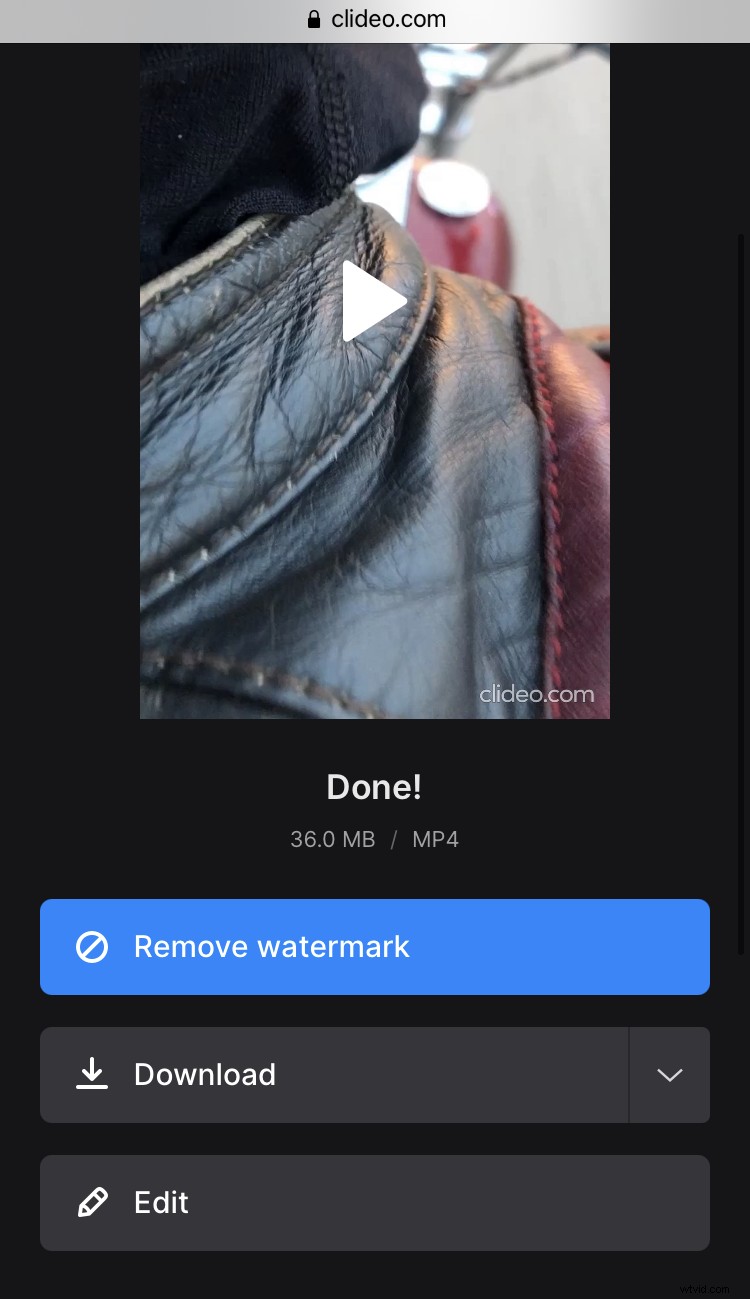
Vous avez maintenant le fichier avec le bon rapport d'aspect et la bonne résolution, parfaits pour les bobines.
